هام: إشعار إهمال الموصلات لمجموعات Microsoft 365 (في Outlook)
-
اعتبارا من 5 أغسطس 2024، لن تتمكن من تكوين الموصلات للمجموعات في Outlook على الويب وOutlook الجديد لنظام التشغيل Windows.
-
سيتم إيقاف الميزة بالكامل بدءا من 5 أغسطس 2024.
-
بعد 5 أغسطس 2024، لن تكون التكوينات الحالية قابلة للتحرير ولن تتلقى أي إعلامات جديدة.
-
يمكن للمستخدمين الذين يرغبون في متابعة تلقي الإعلامات/التحديثات من هذه التطبيقات على بريد المجموعة تكوين موصل عن طريق زيارة Power Automate.
-
يمكن للمستخدمين التحقق مما إذا كان الموصل مدعوما في Power Automate هنا.
-
يمكن للمستخدمين إنشاء مهام سير عمل لتسليم رسائل البريد الإلكتروني إلى علبة بريد المجموعات، ويشار إلى مثال خطوة بخطوة هنا.يرجى ملاحظة أنه بعد تحديد الخطوة 2 من تحديد الإجراء، يحتاج المستخدمون إلى إدخال عنوان البريد الإلكتروني للمجموعة في الحقل "إلى".
-
يرجى ملاحظة أنه يجب تعيين المشغلات يدويا مرة واحدة من قبل المستخدمين.
-
بعض الموصلات، مثل Salesforce وJira وHTTP webhook هي موصلات متميزة وستتطلب ترخيصا متميزا للاستخدام.
هل ترغب في الحصول على تغريداتك وعناوين الأخبار وتحليلات المشروع وموجزات RSS وتعقب المهام كلها في مكان واحد؟ يمكنك الآن استخدام الموصلات لمجموعات Microsoft 365.
تعتبر الموصلات تطبيقات وأدوات وخدمات تعمل عبر الإنترنت، مثل Twitter أو Trello أو RSS، من الممكن أن تستخدمها يومياً للتواصل والتعاون في العمل والبقاء على اطلاع بالأحداث الحالية وتعقب المشاريع والمزيد غير ذلك. يتم دمجها مع مجموعات Microsoft 365 وتستغرق دقائق فقط للربط.
للموصلات فئات متنوعة لتتناسب مع كل أنواع المستخدمين والفرق، من العامل بالمعلومات الذي يركز على الاهتمامات مثل (أخبار Bing وRSS) أو الإنتاجية مثل (Trello وAsana) إلى أدوات المطور التلقائية مثل (BuildKite)، إلى خدمات التسويق عبر البريد الإلكتروني (MailChimp) والمزيد أيضاً. يمكنك توصيل موصلات متعددة إلى مجموعة، وعندما تقوم بتوصيل موصل واحد أو أكثر، ستكون هذه الموصلات متوفرة لجميع أعضاء هذه المجموعة. لا يتطلب ذلك أي خطوات إضافية!
تتغير قائمة الموصلات دائما مع إضافة خدمات وأدوات جديدة. فيما يلي لقطة لبعض الموصلات المتوفرة لاستخدامك اليوم.
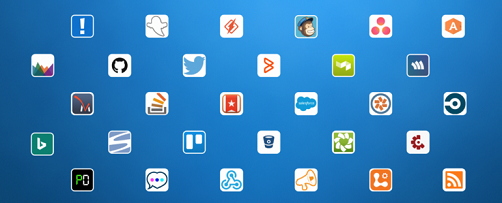
كيفية عمل الموصلات
عند توصيل أداة أو خدمة بمجموعة، يمكن لكل شخص في المجموعة رؤية الرسائل التي تم تسليمها بواسطة تلك الخدمة. على سبيل المثال، لنفترض أن مجموعتك تريد متابعة التقارير الإخبارية حول المنتج الجديد لشركتك الذي يضرب السوق. يمكنك إضافة موصل أخبار Bing إلى مجموعتك، وتكوينه لإرسال ارتباطات إلى مواضيع ذات أهمية، وتحديد تكرار التسليم. عندما يتم إرسال عناوين الأخبار إلى مجموعتك، سيتمكن كل شخص في المجموعة من قراءتها والرد عليها.
يتم تسليم الرسائل كبطاقات موصل غنية، والتي يمكن عرضها في عملاء متعددين بما في ذلك Outlook على الويبOutlook for Windows. فيما يلي مثال على الشكل الذي ستبدو عليه بطاقة موصل Yammer:
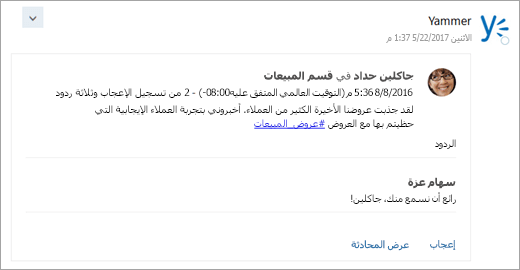
الرسائل القابلة للتنفيذ
يتم تسليم المعلومات من خدماتك المتصلة على بطاقات موصل غنية. تتضمن بعض البطاقات (Trello وAsana وGitHub وBitBucket وTwitter وWunderlist) أزرار الإجراءات، مثل إعجاب أو تعليق أو تاريخ الاستحقاق، التي تسمح لك باتخاذ إجراءات سريعة من Outlook بدلاً من التبديل إلى تطبيقات أخرى أو تسجيل الدخول إلى خدمات أخرى. فيما يلي مثال لبطاقة مع أزرار الإجراءات:
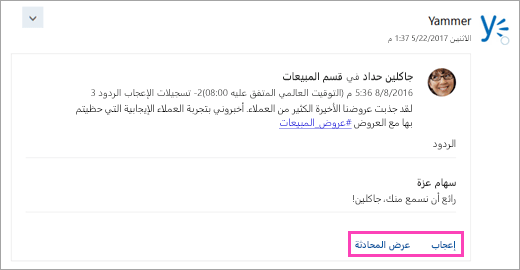
ملاحظة: لمشاهدة أزرار الإجراءات في Outlook for Windows ، تحتاج إلى اتباع المجموعة. اطلع على اتبع مجموعة في Outlook لمزيد من المعلومات.
تتوفر هذه الرسائل القابلة للتنفيذ أيضا في موصلات علبة الوارد في Outlook.
إضافة موصل أو إزالته
يجب استخدام Outlook على الويب لإضافة الموصلات أو إزالتها. يمكن لأي عضو في المجموعة إضافة موصل إلى مجموعة؛ يمكن لأي عضو في المجموعة إزالته أيضا. الشخص الذي يضيف الموصل هو الشخص الوحيد الذي يمكنه تعديل إعداداته، مثل تغيير تكرار التسليم.
لإضافة موصل
-
افتح Outlook على الويب.
-
في جزء التنقل، ضمن المجموعات، حدد مجموعتك.
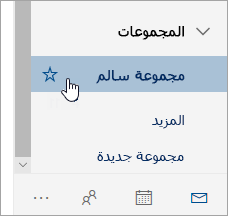
-
في أعلى الصفحة، حدد

-
استعرض قائمة الموصلات. عند العثور على الخيار الذي تريده، حدد إضافة.
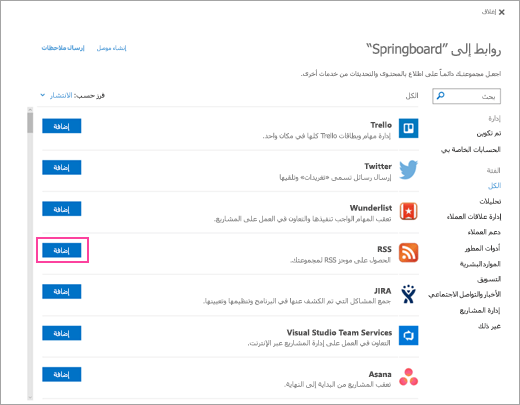
-
اتبع الإرشادات الظاهرة على الشاشة لإعداد الموصل. (لا تتكامل الموصلات كلها بنفس الطريقة. يمكن تكوين بعضها بالكامل من داخل واجهة مستخدم Microsoft 365 Groups، بينما يتطلب البعض الآخر إعداد بعضها على موقع موفر الخدمة. كل موصل يتضمن إرشادات الإعداد لمساعدتك في إنجاز العملية.)
لإزالة موصل
-
افتح Outlook على الويب.
-
في جزء التنقل، ضمن المجموعات، حدد مجموعتك.
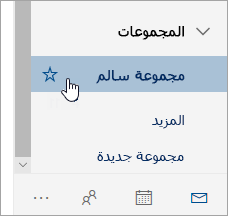
-
في أعلى الصفحة، حدد

-
حدد Configured.
-
ضمن الموصل الذي تريد إزالته، حدد تكوين (يشير الرقم الموجود على الزر إلى عدد مثيلات هذا الموصل التي تم تكوينها لمجموعتك).
-
حدد موقع مثيل الموصل المعين المطلوب إزالته وحدد إدارة.
-
حدد إزالة.
إدارة الحسابات المتصلة الخاصة بك
تتطلب معظم الموصلات حساب مستخدم للتوصيل. بمجرد التوصيل، يعرفون كحسابات متصلة ويتم سردهم في صفحة ”الحسابات الخاصة بي”. تمكنك صفحة "الحسابات الخاصة بي" من إدارة جميع حساباتك المتصلة من موقع واحد. تتوفر صفحة حساباتي فقط في Outlook على الويب.
ملاحظة: لا يتم تخزين اسم المستخدم أو كلمة المرور لحساب المتصل في Microsoft 365.
لعرض الحسابات المتصلة وإزالتها
-
افتح Outlook على الويب.
-
في جزء التنقل، ضمن المجموعات، حدد مجموعتك.
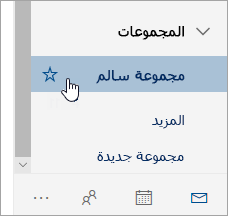
-
في أعلى الصفحة، حدد

-
حدد حساباتي.
-
استعرض قائمة الحسابات المتصلة. إذا كنت تريد إزالة الحساب، فحدد إزالة.
لاحظ أنه ستتم إزالة الحساب المتصل من جميع المجموعات التي يتم استخدامها فيها.
الأسئلة المتداولة
-
هل يمكنني تعطيل الموصلات؟
يمكن للمسؤولين استخدام Exchange Online PowerShell لتعطيل الموصلات لمستأجر بأكمله أو لعلبة بريد مجموعة معينة. سيتأثر جميع المستخدمين في هذا المستأجر أو علبة البريد. لا يمكن تعطيل بعضها وليس البعض الآخر. يتجاوز إعداد مستوى المستأجر إعداد مستوى المجموعة. على سبيل المثال، إذا قام مسؤول بتمكين الموصلات للمجموعة وتعطيلها على المستأجر، فسيتم تعطيل موصلات المجموعة.
للتعرّف على كيفية الاتصال بـ Exchange Online PowerShell، اطلع على الاتصال بـ Exchange Online PowerShell.
-
لتعطيل الموصلات للمستأجر، قم بتشغيل الأمر التالي في Exchange Online PowerShell:
Set-OrganizationConfig -ConnectorsEnabled:$false
-
لتعطيل الموصلات لعلمة بريد مجموعة، قم بتشغيل الأمر التالي في Exchange Online PowerShell:
Set-UnifiedGroup -Identity contosogroup@contoso.com -ConnectorsEnabled:$false
-
لتعطيل الرسائل القابلة للتنفيذ للموصلات للمستأجر، قم بتشغيل الأمر التالي في Exchange Online PowerShell:
Set-OrganizationConfig -ConnectorsActionableMessagesEnabled:$false
-
-
كيف يمكنني إضافة موصل جديد إلى القائمة؟
اتبع هذه الإرشادات لإضافة الموصل الخاص بك إلى القائمة.
مواضيع ذات صلة
توصيل التطبيقات بعلبة الوارد في Outlook على الويب
تعرف على مجموعات
Microsoft 365الاشتراك في موجز
RSSتعرف على مجموعات Outlook.com










